MFP: sorter, urval och användning

Det är mycket användbart för konsumenter av modern teknik att veta vad det är - Om är, vad är tolkningen av denna term. Det finns laser och andra multifunktionella enheter på marknaden, och det finns en mycket imponerande intern skillnad mellan dem. Därför kan du inte begränsa dig till att bara ange att detta är en "skrivare, skanner och kopiator 3 i 1", men det är nödvändigt att noggrant analysera detaljerna.


Vad det är?
Termen MFP i sig dechiffreras ganska enkelt och vardagligt - multifunktionsenhet. I kontorsutrustning tilldelas dock en särskild plats för denna förkortning. Detta är inte på något sätt någon enhet eller utrustning som kan användas för en mängd olika uppgifter i vilket område som helst. Innebörden är mycket snävare: det är alltid en teknik för tryckning och annat arbete med texter. I något av stadierna används nödvändigtvis papper.
Oftast menas en 3-i-1-lösning, det vill säga en kombination av skrivar- och skanningsalternativ som tillåter direkt kopiering. Nästan alla avancerade enheter kan skicka fax. Ett sådant tillägg blir dock mindre vanligt, eftersom själva faxen fungerar mindre och mindre, behovet av dem har nästan försvunnit. Ibland kan andra nödvändiga moduler läggas till i samma enhet. Du kan till och med ibland "expandera" funktionaliteten genom att införa ytterligare block efter eget gottfinnande genom standardanslutningskanalerna.
Det enda problemet är den användbara livslängden - om en huvudenhet misslyckas störs driften av hela apparaten.


Hur skiljer den sig från annan teknik?
Denna punkt måste analyseras särskilt noggrant. Det är omöjligt att förstå vad en MFP är utan att ta reda på dess likheter och skillnader med andra enheter. Det är önskvärt att utgå från en jämförelse med enskilda skrivare. Multifunktionella enheter använder samma utskriftsmetoder som enkla skrivare... De kan hantera färg och svartvitt material lika; det finns inga skillnader i förbrukningsmaterial, lämplighet för utskrift av fotografier, anslutningsmetoder och möjliga utskriftshastigheter.
Skillnaden är att en MFP kan mer än en enkel skrivare. Den skannar en text eller ett fotografi och kopierar ett visst tryckt eller handskrivet material. Allt detta kan göras utan att ansluta till en dator eller bärbar dator. Avancerade modeller stöder även skanning och inspelning på elektroniska medier. Det är dock fortfarande omöjligt att redigera texter, fotografier och bilder utan att använda datorer.

Visningar
Huvudindelningen för MFP:n är densamma som för skrivare. Det är inget ovanligt i detta, eftersom det är utskrift av texter som är huvuduppgiften i både kontors- och hemapplikationer.
Bläckstråle
Modeller med bläckpatron är billigare än andra, används främst för personliga behov. Vissa av dem är utrustade med ett kontinuerligt bläcktillförselsystem.
Detta tillägg visar sig vara en mycket praktisk lösning, även om det kostar extra pengar, men utskriftshastigheten är fortfarande långsam.

Laser
Det är denna kategori av MFP som många proffs föredrar. Denna typ av teknik är ekonomiskt lönsam när stora volymer tryck utförs. Ibland är det helt enkelt opraktiskt att visa 1-2 sidor. Därför finns enheterna antingen på stora kontor och administrativa organisationer, eller i tryckerier och tryckerier.Kostnaderna för att återge texter och bilder, särskilt inte svartvitt, utan färg, är ganska betydande. Och själva laser-MFP:erna är inte så billiga.


LED
Denna version av enheten liknar något laser, men det finns en viss skillnad. Den består i det faktum att istället för en enda stor laserenhet används ett betydande antal lysdioder för utskrift. De kontrollerar även torr elektrostatisk överföring av toner till pappersytan. I praktiken är det ingen skillnad i kvaliteten på både enskilda karaktärer eller fragment, och texter, bilder som helhet.
Nackdelen med LED-tekniken är att den ger för stor variation i prestanda.

Stå en bit bort termosublimeringsmodeller. Denna typ av MFP ger oöverträffad fotokvalitet. Men kostnaderna för det visar sig vara ganska påtagliga i jämförelse med andra alternativ. Det är värt att notera att graderingen inte slutar med de listade alternativen. Så det finns modeller med nätverksfyllning som låter dig ansluta till ett lokalt nätverk och interagera med fjärrdatorer och andra prylar, vilket ger streaminganvändning utan onödiga rörelser.

Den mobila MFP:n används av de som reser ofta och måste arbeta med dokument på vägen. Detta är främst ett attribut för affärsresenärer, korrespondenter och så vidare.
En liten bärbar enhet hjälper till även på de mest avlägsna platserna. Om vi pratar om resten av de multifunktionella enheterna, finns bland dem versioner med påfyllningsbara eller utbytbara patroner. I det senare fallet är det mycket användbart att välja modeller utan chip.


Om de levereras utan chipelement innebär det att andra alternativa patroner kan användas, inklusive mer kostnadseffektiva. Det är ganska naturligt att antalet sådana versioner har minskat de senaste åren – men de finns fortfarande. Dessutom skiljer sig MFP:er i:
-
prestationsnivå;
-
utskriftskvalitet;
-
typen av bilder (monokrom eller färg, och färgsystemet också);
-
arbetsformat (A4 räcker för 90% av fallen);
-
typ av installation (de mest kraftfulla enheterna är designade för golvanvändning - borden kanske helt enkelt inte tål dem).


Funktioner
Som redan nämnts är MFP:ns huvudkomponenter skrivaren och skannern. En sådan hybrid betecknas dock inte förgäves som 3 i 1, och inte 2 i 1. Genom att använda skanningsläget och sedan skicka till utskrift, kopieras dokumentet faktiskt i kopieringsläget (konventionell kopiator). Det finns nästan alltid dedikerade knappar för detta specifika funktionssätt. Viktiga alternativ som finns på ett antal modeller:
-
utrusta med påfyllningsbara patroner;
-
närvaron av en automatisk arkmatningsenhet, vilket är mycket bekvämt för stora replikeringsvolymer;
-
tillägg per fax;
-
alternativ för dubbelsidig utskrift;
-
delad av kopior;
-
skicka filer för utskrift via e-post (om en Ethernet-modul är tillgänglig).



Hur ska man välja?
Den huvudsakliga bedömningsmetoden är MFP:ns skrivarkapacitet, och de bör ges maximal uppmärksamhet. När du väljer en enhet bör du omedelbart klargöra för vilket specifikt ändamål den kommer att behövas. Enkla kontorstexter och pedagogiskt arbete för skolan kan enkelt hantera även den mest prisvärda produkten. Hög hastighet behövs inte heller här.
Om du måste arbeta med dokument även hemma, bör utskriftskvaliteten och hastigheten redan vara något högre, eftersom detta är en mycket ansvarsfull verksamhet.


Slutligen, för ett kontor eller annan professionell användning, måste du välja den mest produktiva enheten som skriver ut och skannar (detta är också viktigt) med hög upplösning. En separat grupp inkluderar multifunktionella fotoutskriftsmaskiner... Även om de förstås också kan klara av vanliga texter, är detta inte deras huvuduppgift.I denna kategori finns också en uppdelning i svartvita och färgmodeller, skillnader i prestanda och ytterligare parametrar, vilket gör att du kan göra rätt val. Men du måste vara uppmärksam på några fler nyanser som ofta förbises.


Både på kontor och hemma köps MFP oftast sist, när allt redan är format och ordnat. Därför måste du ta hänsyn till tillgängligt ledigt utrymme.
Kontakter och anslutningsmetoder är universella, men det är fortfarande värt att tänka på vilken som kommer att vara den mest rationella. Dessutom måste du vara uppmärksam på:
-
begränsning av antalet sidor per dag och per månad;
-
tillgång till förbrukningsvaror;
-
längden på nätverkskabeln;
-
recensioner om en specifik modell.


Populära modeller
När man väljer den bästa kompakta enheten föredrar många HP Deskjet Ink Advantage 3785... Det bör omedelbart noteras att önskan att spara utrymme tvingade utvecklarna att använda en broaching-skanner (även om de i vissa källor skriver om tablettmodulen). För professionellt arbete med en stor mängd texter och ritningar är denna lösning knappast lämplig. Trots den låga kostnaden för själva enheten är nackdelen kostnaden för förbrukningsvaror. Och ändå är det en ganska värdig modifikation. Dess fördelar:
-
en anständig nivå av utskrift;
-
klarhet i små detaljer;
-
möjligheten att välja en kopia med ett turkos fodral;
-
förmågan att arbeta med standard A4-format;
-
skanning med en klarhet på 1200x1200;
-
skriva ut upp till 20 sidor på 60 sekunder.

Om måtten inte är alltför viktiga kan du välja Brother HL 1223WR.
Laserenheten producerar utmärkta monokroma utskrifter. Det finns ett läge för att visa texter och bilder från prylar, från informationslagringsenheter. Upp till 20 sidor skrivs också ut per minut. Påfyllning av patronen räcker till 1000 sidor; ett litet minus - högt arbete.

Älskare av produkter från välkända märken kanske gillar HP LaserJet Pro M15w. Dess egenskaper är optimerade för att arbeta med texter. Foton och bilder är mindre bearbetade, men för många är detta inte särskilt viktigt. Fördelen är möjligheten att lagligt använda "inofficiella" patroner. Direkt misslyckas ibland.

Genom förhållandet mellan kostnad och kvalitet sticker den ut positivt Ricoh SP 111SU. Patroner kan fyllas på. Systemet stöder duplexskanning. MFP:n fungerar tyvärr bara i en Windows-miljö. Fodralet är relativt kompakt.

När du väljer en bläckstråleenhet bör du vara uppmärksam på Canon PIXMA MG2540S. Dess optiska skanningsupplösning är 600/1200 dpi. Stöder fyrfärgsutskrift. Strömförbrukningen är endast 9 watt. Nettovikt - 3,5 kg.

Drifttips
Även en sådan till synes enkel operation som att försöka ansluta en MFP till en dator bör utföras noggrant och noggrant. Det är absolut nödvändigt att börja med en USB-kabel. Senare, när allt är konfigurerat och konfigurerat, kan du byta till att använda Wi-Fi (om någon). Men för den första anslutningen och den första installationen är kabeln mer pålitlig.
Glöm inte att information om en organisation eller en privat användare, inklusive ett telefonnummer, omedelbart måste matas in i enhetens minne.

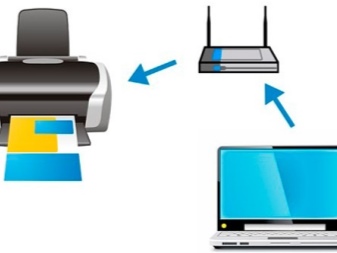
De nödvändiga programmen och drivrutinerna hämtas antingen från installationsskivan eller (oftare) från tillverkarens webbplats... Vanligtvis är ett program avsett för allmän hantering och skanning - men här beror allt på utvecklarnas beslut. Det är något svårare att ansluta MFP:n till en bärbar dator. Innan du gör detta är det lämpligt att se till att både kontorsassistenten och den bärbara datorn är säkra och stabila. En vanlig USB-port används för anslutning.

Det är nödvändigt att komma ihåg om de främsta anledningarna till att skriva av MFP:er:
-
mekanisk förstörelse (fall och slag);
-
överexploatering;
-
exponering för höga eller låga temperaturer;
-
vatten tränger in från utsidan;
-
uppkomsten av kondens;
-
exponering för damm;
-
exponering för aggressiva ämnen;
-
strömspänningar och kortslutningar;
-
felaktig fyllning eller användning av förbrukningsvaror som är kända för att vara olämpliga.
Redan från själva formuleringen är det ganska tydligt vad man ska göra för att undvika sådana felfunktioner eller för att minimera dem.

Men det finns andra problem, du bör också vara medveten om dem. Om datorn inte ser multifunktionsenheten alls, eller bara uppfattar en av dess komponenter, är det bra att återansluta enheten innan du får panik.... Om det misslyckas, starta om MFP:n och datorn. När detta inte hjälper bör du:
-
kontrollera enhetens status i systemet;
-
kontrollera tillgängligheten och relevansen av förare;
-
ta reda på om de nödvändiga systemtjänsterna är aktiverade;
-
byt ut datautbyteskabeln;
-
i händelse av fullständigt misslyckande, vänd dig till proffs.

När maskinen inte skriver ut måste du konsekvent kontrollera samma punkter.... Men du bör också se till att:
-
den är ansluten till nätverket;
-
uttaget fungerar som det ska och ström tillförs det;
-
strömkabeln är inte skadad;
-
patronerna är ordentligt påfyllda (eller byts ut enligt tillverkarens instruktioner), helt och korrekt isatta;
-
det finns papper i facket;
-
enheten slås på som standard med knapparna på fodralet.

Om enheten inte skannar är kontrollordningen ungefär densamma. Men du måste också se till att skanningsapplikationen är påslagen och korrekt konfigurerad, och att den skannade texten placeras korrekt på glaset. När separationsplattformen är utsliten är det mer korrekt att byta inte gummit utan hela plattformen helt. Det är också användbart att ta reda på i förväg vad man ska göra när:
-
skadade rullar;
-
brott mot pappersfångningsmekanismen;
-
problem med termisk film;
-
skada på teflonskaftet;
-
brott mot skanningsenhetens mekanik och optik.














Kommentaren skickades.